ምን ማወቅ
- አገናኝ፡ህዋሶችን ቅዳ። በቀኝ-ጠቅ ያድርጉ አገናኝ እና የመዳረሻ ቅጦችን ወይም አገናኝ እና አቆይ ምንጭ ቅርጸትን በ Word ውስጥ።።
- መክተት፡ በቃል ወደ አስገባ > ነገር > ነገር > ሂድ ከፋይል ፍጠር > አስስ > የExcel ፋይልን ይምረጡ > እሺ። ይምረጡ።
- የተመን ሉህ ጠረጴዛን አስገባ፡ በቃል ወደ አስገባ > ሠንጠረዥ > የ Excel ተመን ሉህ.
ይህ መጣጥፍ የExcel dataን በ Word ለማሳየት ሁለት መንገዶችን ያብራራል።
መመሪያዎች ዎርድ ለማይክሮሶፍት 365፣ Word 2019፣ Word 2016፣ Word 2013፣ Word 2010፣ Excel ለማይክሮሶፍት 365፣ ኤክሴል 2019፣ ኤክሴል 2016፣ ኤክሴል 2013 እና ኤክሴል 2010 ተግባራዊ ይሆናሉ።
እንዴት ኤክሴልን ከቃል ጋር ማገናኘት ይቻላል
የትኛውንም የExcel ሉህ ክፍል በWord ሰነድ ውስጥ ለማስገባት፡
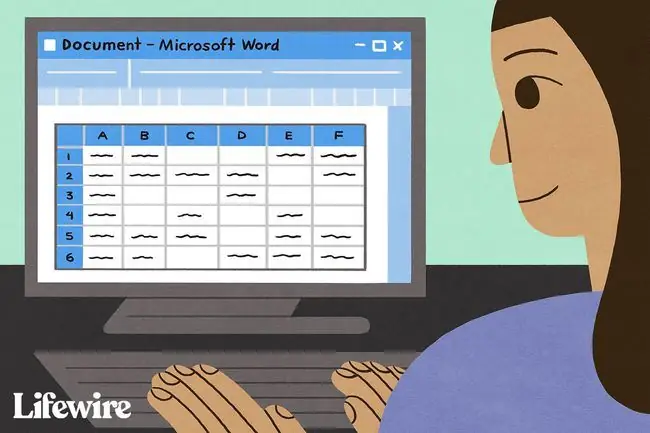
- የስራ ሉህ የሚታይበትን የWord ሰነድ ይክፈቱ።
- ከ Word ሰነድ ጋር ሊያገናኙት የሚፈልጉትን ውሂብ የያዘውን የExcel ሉህ ይክፈቱ።
-
በኤክሴል ውስጥ የሚካተቱትን የሕዋስ ክልል ይምረጡ እና ይቅዱ። ተጨማሪ አምዶችን ወይም ረድፎችን ወደ የስራ ሉህ ለማስገባት ካቀዱ፣ ሙሉውን የስራ ሉህ ይምረጡ።
ሙሉውን የስራ ሉህ ለመምረጥ በረድፍ ቁጥሮች እና አምድ ፊደሎች መጋጠሚያ ላይ በላይኛው ግራ ጥግ ላይ የሚገኘውን ሕዋስ ይምረጡ።

Image - በWord ሰነድ ውስጥ ጠቋሚውን የተገናኘውን ሠንጠረዥ ለማስገባት በሚፈልጉበት ቦታ ያስቀምጡት።
-
ቀኝ-ጠቅ ያድርጉ እና የሚለውን ይምረጡ እና የመዳረሻ ቅጦችን ይጠቀሙ ወይም አገናኝ እና አቆይ ምንጭ ቅርጸት።
የመዳረሻ ስታይልስ ነባሪውን የWord ሠንጠረዥ ቅርጸት ይጠቀማል፣ይህም ብዙውን ጊዜ የተሻለ መልክ ያለው ሠንጠረዥን ያመጣል። Keep Source Formatting ከ Excel የስራ ደብተር ላይ ያለውን ቅርጸት ይጠቀማል።

Image - የኤክሴል ዳታ ጠቋሚው በተቀመጠበት የ Word ሰነድ ላይ በቀጥታ ይለጠፋል። በExcel ፋይል ምንጭ ላይ ለውጦች ከተደረጉ የWord ሰነዱ በእነዚያ ለውጦች በራስ-ሰር ይዘምናል።
ኤክሰልን ከ Word ጋር ሲያገናኙ ምን ይከሰታል
የኤክሴል ፋይልን ከዎርድ ሰነድ ጋር ማገናኘት የ Word ሰነድ በ Excel ፋይል ውስጥ ያለው መረጃ በተቀየረ ቁጥር መዘመኑን ያረጋግጣል። የተሻሻለውን የኤክሴል መረጃን በተገናኘው የዎርድ ሰነድ ውስጥ የሚያመጣ የአንድ መንገድ ማገናኛ ምግብ ሆኖ ይሰራል። የExcel ሉህ ማገናኘት የWord ፋይልዎን ትንሽ ያደርገዋል ምክንያቱም ውሂቡ በ Word ሰነድ ላይ አይቀመጥም።
የኤክሴል የስራ ሉህ ከ Word ሰነድ ጋር ማገናኘት ጥቂት ገደቦች አሉት፡
- የኤክሴል ፋይሉ ከተንቀሳቀሰ፣የWord ሰነድ ማገናኛ እንደገና መመስረት አለበት።
- የዎርድ ፋይሉን ለማጓጓዝ ካቀዱ ወይም በሌላ ኮምፒዩተር ላይ ከተጠቀሙበት የExcel ፋይልን ከሱ ጋር ማጓጓዝ አለቦት።
- የዳታ አርትዖትን በ Excel ሉህ ውስጥ ማድረግ አለቦት። በ Word ሰነድ ውስጥ የተለያዩ የተመን ሉህ ቅርጸቶችን እስካልፈለጉ ድረስ ችግር አይደለም።
እንዴት የኤክሴል ተመን ሉህ በ Word ውስጥ መክተት
የኤክሴል ሉህ በ Word ሰነድ ውስጥ የመክተት ሂደት በመሠረቱ ከኤክሴል የስራ ሉህ ጋር ከማገናኘት ጋር ተመሳሳይ ነው። ጥቂት ተጨማሪ ጠቅታዎችን ይፈልጋል፣ ነገር ግን ሁሉንም ውሂብ ከስራ ሉህ ወደ ሰነድዎ ያመጣል፣ የተመረጠው ክልል ብቻ ሳይሆን።
የExcel ሉህ በWord ውስጥ ለመክተት ሁለት መንገዶች አሉ። የመጀመሪያው የስራ ሉህ እንደ ዕቃ መክተት ነው። ሁለተኛው ጠረጴዛ ማስገባት ነው።
የስራ ሉህ ሲከቱ ዎርድ ቅርጸቱን ከኤክሴል የስራ ሉህ ይጠቀማል። በስራ ሉህ ውስጥ ያለው ውሂብ በWord ሰነድ ውስጥ እንዲታይ በሚፈልጉት መንገድ መያዙን ያረጋግጡ።
የኤክሴል የስራ ሉህ እንደ ዕቃ አስገባ
የExcel ሉህ እንደ ዕቃ ለመክተት፡
- የ Word ሰነዱን ይክፈቱ።
-
ወደ አስገባ ትር ይሂዱ።

Image -
ይምረጥ ነገር > ነገር ። በ Word 2010 ውስጥ አስገባ > ነገር ይምረጡ። ይምረጡ።

Image -
በ ነገር የንግግር ሳጥን ውስጥ ከፋይል ፍጠር ትርን ይምረጡ። ይምረጡ።

Image -
ይምረጡ አስስ፣ ከዚያ ለመክተት የሚፈልጉትን ውሂብ የያዘ የExcel ሉህ ይምረጡ።

Image -
ይምረጡ እሺ። ይምረጡ

Image - የExcel ሉህ በWord ሰነድ ውስጥ ተካትቷል።
የኤክሴል የተመን ሉህ ሠንጠረዥን እንዴት መክተት እንደሚቻል
አማራጭ የኤክሴል የስራ ሉህ እንደ ሠንጠረዥ ማስገባት ነው። ይህ ዘዴ የስራ ሉህውን እንደ ዕቃ እንደከተትከው በተመሳሳይ መንገድ ያስገባል። ልዩነቱ እርስዎ ለመሙላት ባዶ የ Excel ሉህ ይከፍታል። የExcel ፋይልን ገና ካልፈጠሩ ይህን ዘዴ ይምረጡ።
የExcel ሉህ እንደ ሠንጠረዥ በ Word ውስጥ ለማስገባት፡
- የቃል ሰነድ ክፈት።
- የኤክሴል የስራ ሉህ ለማስገባት በሚፈልጉበት ቦታ ጠቋሚውን ያስቀምጡ።
-
ወደ አስገባ ትር ይሂዱ፣ ከዚያ ሠንጠረዥ ይምረጡ። ይምረጡ።

Image -
ይምረጡ የExcel የተመን ሉህ።

Image - ይህ የሜኑ አማራጭ በውሂብ መሙላት የሚችሉት ባዶ የExcel ሉህ ይከፍታል። ወይ አዲስ ውሂብ አስገባ ወይም ከሌላ የተመን ሉህ ውሂብ ለጥፍ።
አዲስ የExcel ሉህ ሲያስገቡ እና ሲሞሉ በማንኛውም ጊዜ ሊያዘምኑት የሚችሉት የኤክሴል ፋይል አለዎት። በ Word ሠንጠረዥ ውስጥ ያለው ውሂብ በኤክሴል ፋይል ውስጥ ካለው ውሂብ ጋር እንዲመሳሰል በራስ-ሰር ይዘምናል።
FAQ
እንዴት የማይክሮሶፍት ዎርድ ሰነድን በ Excel ውስጥ መክተት እችላለሁ?
በ Excel ውስጥ የ አስገባ ትርን > ጽሑፍ > ነገር > ይምረጡ ከፋይል ፍጠር። በመቀጠል የዎርድ ፋይሉን ለማግኘት አስስ ይምረጡ > አስገባ > እሺ።
በማይክሮሶፍት ዎርድ ውስጥ ከኤክሴል ዝርዝር ውስጥ መለያዎችን እንዴት እፈጥራለሁ?
መለያዎችን በ Word ውስጥ ከኤክሴል ዝርዝር ለመፍጠር > ባዶ የWord ሰነድ ይክፈቱ መልእክቶች > የመልእክት ውህደት > > ምረጥመለያዎች > ለመለያዎቹ የምርት ስም እና የምርት ቁጥሩን ይምረጡ። ከዚያ ተቀባዮችን ይምረጡ > ነባሩን ዝርዝር ይጠቀሙ > ወደ የExcel አድራሻ ዝርዝር ይሂዱ > እሺ ያክሉ ውህደቱን ለማጠናቀቅ የመልዕክት መለዋወጫ መስኮች።






